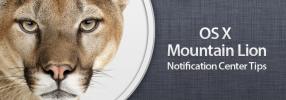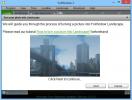Защита с парола файлове на Mac [Сигурно шифроване]
Поверителността е една от основните проблеми във всеки случай, свързан с информация, и това важи особено за компютърните системи и мрежи. Почти всеки търси методи за защита на своите данни, независимо дали чрез пароли, криптиране, софтуер или други средства. С Windows 7 се появи чистият инструмент BitLocker, който позволява бързо и сигурно криптиране на потребителски файлове. Но какво ще стане, ако използвате Mac?
Не търси повече, Cryptor върши ли работата. Този софтуер има лесен за използване интерфейс, който позволява сигурно криптиране на потребителски файлове и поддържа защита на паролата. Веднъж стартирана, тази програма предлага много прост диалогов прозорец.
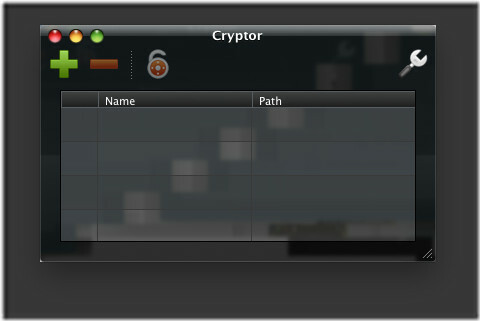
Горната дясна икона отваря менюто с настройки, където можете да конфигурирате опции като пароли за криптиране по подразбиране и декриптиране, алгоритъмът, който ще се използва и т.н.
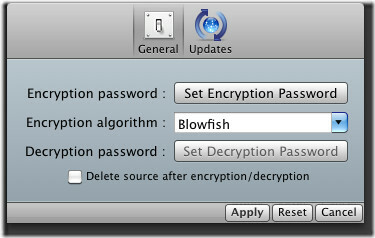
Върнете се в основния интерфейс, щракнете върху знака плюс, за да добавите файлове, които искате да бъдат защитени. Можете да добавите колкото искате файлове.

След като приключите с добавянето на файлове, щракнете върху отворената икона на заключване. Софтуерът ще ви попита дали искате да предоставите парола за шифрования файл.

Можете да пропуснете процеса на парола, като щракнете върху OK, без да въвеждате нищо. Всички файлове ще бъдат кодирани до оригиналните им места, ако сте ги добавили от множество места. За да декриптирате файл, щракнете два пъти върху него. Ако е била използвана защита на паролата (и горещо препоръчваме да се използва), ще бъдете помолени за парола за декриптиране, преди да можете да стигнете до действителния файл.
Изтеглете Cryptor
Търсене
скорошни публикации
Вземете пълни или изрязани снимки на уеб страници на Mac с папараци!
Ако искате да направите екранна снимка на вашия работен плот, част ...
6 удобни съвета за нотификационен център на Mountain Lion
Центърът за известяване е един от най-впечатляващите функции в Moun...
YoWindow 3S: Невероятно приложение за времето и виртуален пейзаж за Windows и Mac
Независимо дали живеете сред прашните ветрове на Сахара или слънчев...